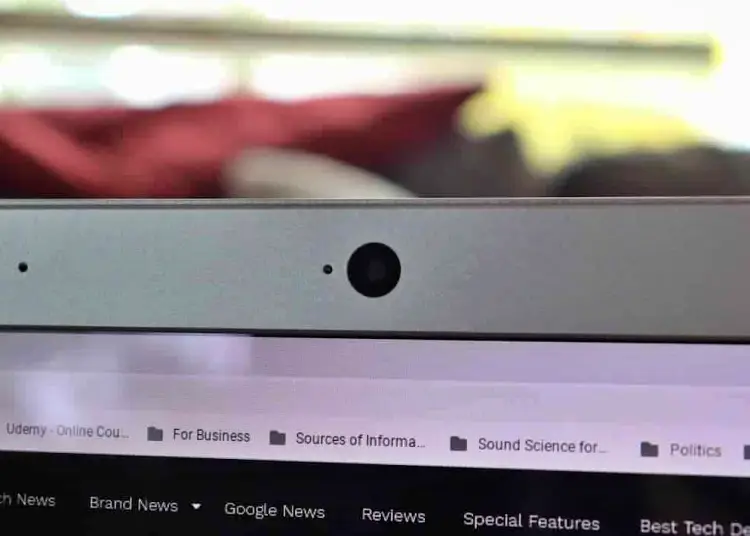Einige Benutzer verwenden die Chromebook-Kamera möglicherweise überhaupt nicht, während andere sie hauptsächlich für Videoanrufe und Online-Kurse verwenden. Leider sagte ein unerwarteter Fehler, dass die Kamera für einige Benutzer nicht funktionierte. Der Dateisystemfehler der Chromebook-Kamera scheint immer dann aufzutreten, wenn die Kamera von einer App, einer Drittanbieter-App oder dem Internet gestartet wird.
Im Folgenden teilen wir mit, wie Sie den Dateisystemfehler der Chromebook-Webcam beheben können. Scrollen Sie weiter, um es herauszufinden.
Webcam-Dateifehler in Chrome beheben
Chrome kann Ihre Webcam normalerweise einfach durch einen Neustart Ihres Geräts reparieren. Wenn der Fehler auf einer bestimmten Website auftritt, klicken Sie in Chrome auf das Schlosssymbol und prüfen Sie, ob die Website die Berechtigung hat, auf Ihre Kamera zuzugreifen. Stellen Sie außerdem sicher, dass die Unternehmensrichtlinie den Kamerazugriff nicht sperrt, aktualisieren Sie Ihr Chromebook und führen Sie einen Hardware-Reset durch. Sehen Sie sich unten weitere Lösungen an.
1. Stellen Sie die Kamera auf Entsperren ein
Ein schneller Neustart, wenn ein Problem auftritt, ist eine großartige Möglichkeit, mit der Fehlerbehebung zu beginnen. Wenn das nicht funktioniert und Sie immer noch nicht auf Ihre Kamera zugreifen können, prüfen Sie, ob Ihr Unternehmen sie blockiert.
Es gibt Berichte, dass gebrauchte Chromebooks verkauft wurden, ohne die Gewerbeanmeldung zu verlassen. Wenden Sie sich an den Verkäufer, um dies zu beheben.
Bildungseinrichtungen in vielen Ländern verwenden Chromebooks als ihre primäre Plattform und tendieren dazu, ihren Weg in verschiedene Märkte auf der ganzen Welt zu finden. Wenn Sie hingegen gerade ein neues Chromebook gekauft haben, können Sie dieses Angebot überspringen.
2. Aktualisieren Sie Ihr Chromebook
Die meisten Benutzer, die dieses Problem haben, haben es nach der Installation des neuesten Updates behoben. Das Kameraproblem scheint in dieser bestimmten Version aufgetreten zu sein, wurde aber in einem späteren Update gepatcht. ChromeOS sucht normalerweise im Hintergrund nach Updates und benachrichtigt den Benutzer, das Gerät neu zu starten, um die Updates anzuwenden. Sie können jedoch auch manuell nach Updates suchen.
So suchen Sie nach Updates auf Ihrem Chromebook.
- Öffnen Sie die Einstellungen auf Ihrem Chromebook .
- Wählen Sie im linken Bereich Über ChromeOS aus . Optionen sollten unten stehen.
- Klicken Sie in Google ChromeOS auf Nach Updates suchen .
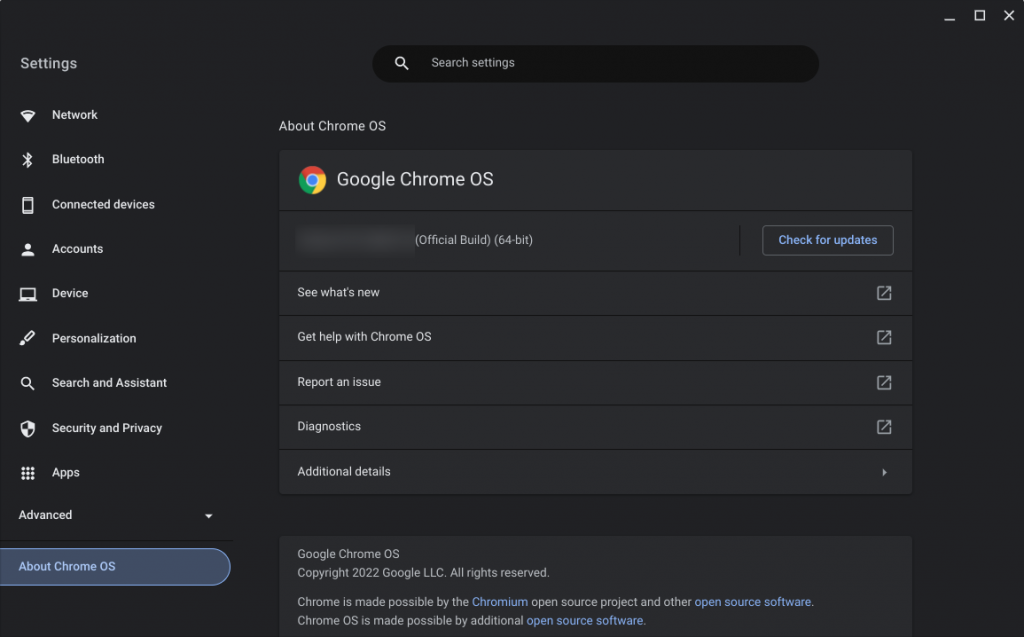
3. Verlassen Sie den Beta-Kanal oder treten Sie dem Beta-Kanal bei
Wenn Sie den ChromeOS Beta- oder Dev-Kanal ausführen, empfehlen wir Ihnen, diesen zu beenden und zum regulären Kanal zu wechseln. Auf der anderen Seite hatte ich mit dem Beta-Kanal manchmal mehr Glück als mit dem Stable-Kanal. Wenn Sie also die Zeit haben, in ein Setup zu investieren, können Sie es versuchen. Der Nachteil beim Wechsel vom Beta- oder Dev-Channel zum Stable-Channel ist, dass das Gerät einen Powerwash benötigt. Da Chrome OS jedoch ein internetbasiertes Betriebssystem ist, ist es nicht so umständlich wie das Zurücksetzen eines Windows-PCs, es sei denn, Sie haben unzählige Dateien lokal gespeichert.
So ändern Sie den Update-Kanal auf Ihrem Chromebook.
- Öffnen Sie Einstellungen .
- Wählen Sie Über ChromeOS aus .
- Klicken Sie auf Weitere Details
- Wählen Sie Kanal wechseln .
- Wählen Sie „ Stable“ oder „Beta“ und folgen Sie den weiteren Schritten.
4. Führen Sie einen Hardware-Reset durch
Wenn bei Ihrem Chromebook Hardwareprobleme auftreten, empfehlen wir, eine Hardware-Reset-Sequenz durchzuführen. In diesem Fall liegt möglicherweise ein Problem mit dem Kameratreiber vor und ein Hardware-Reset sollte das Problem beheben. Das Verfahren ist ziemlich einfach und erfordert keinen Zugriff auf Entwickleroptionen oder ähnliches.
Schalten Sie zuerst Ihr Chromebook aus. Halten Sie dann die Aktualisierungstaste gedrückt und drücken Sie die Einschalttaste , um Ihr Chromebook hochzufahren . Wenn der Begrüßungsbildschirm angezeigt wird, können Sie die Schaltfläche „ Aktualisieren “ loslassen.
5. Probieren Sie Power Wash aus
Wenn die vorherigen Lösungen nicht funktioniert haben und Sie immer noch den Dateisystemfehler der Chromebook-Kamera erhalten, können Sie Powerwash ausprobieren. Powerwash ist ein Werksreset auf Ihrem Chromebook, das Ihr System aktualisieren kann. Daher wird empfohlen, dass Sie zuerst Ihr Chromebook sichern, bevor Sie mit dem Powerwash-Vorgang fortfahren.
So verwenden Sie Powerwash auf Ihrem Chromebook.
- Sichern Sie Ihre Dateien auf Google Drive oder Google Fotos .
- Öffnen Sie Einstellungen .
- Erweitern Sie dann Erweitert .
- Wählen Sie Einstellungen zurücksetzen .
- Klicken Sie abschließend auf Zurücksetzen

6. Installieren Sie Chrome OS mit dem Chromebook-Wiederherstellungsprogramm neu
Wenn keiner der vorherigen Schritte funktioniert hat, können Sie das Chromebook-Wiederherstellungsprogramm verwenden, um ChromeOS auf Ihrem Chromebook neu zu installieren. Dies ist wahrscheinlich die letzte DIY-Lösung, die wir empfehlen können. Wenn dies fehlschlägt, bringen Sie Ihr Chromebook zur Überprüfung in ein Servicecenter. Sie benötigen ein USB-Flash-Laufwerk und können Ihr Chromebook verwenden, um die Installationsdateien zu erstellen und bereitzustellen.
So installieren Sie Chrome OS mit dem Chromebook-Wiederherstellungsprogramm neu.
- Verbinden Sie einen USB -Stick mit mindestens 4 GB freiem Speicherplatz mit Ihrem PC. Mit dem folgenden Verfahren werden alle Daten formatiert, also achten Sie darauf, den Inhalt zu speichern.
- Öffnen Sie Chrome auf Ihrem Chromebook oder einem anderen PC/Chromebook .
- Gehen Sie dann zum Chrome Web Store und installieren Sie die Erweiterung .
- Wählen Sie in Chrome oben rechts Erweiterungen aus und klicken Sie auf Erste Schritte .
- Wählen Sie Ihr Chromebook-Modell aus der Liste aus und klicken Sie auf Weiter.
- Wählen Sie Ihr USB-Laufwerk aus, klicken Sie dann auf Weiter und dann auf Jetzt erstellen.
- Halten Sie nun die Esc + Refresh-Taste auf Ihrem Chromebook gedrückt . Halten Sie diese beiden gedrückt und halten Sie die Ein-/Aus- Taste gedrückt, bis sich das Gerät ausschaltet . Drücken Sie weiterhin Esc + Refresh und lassen Sie den Netzschalter los.
- Sie können auch die Tasten Esc und Refresh loslassen, wenn Sie auf dem Bildschirm dazu aufgefordert werden .
- Wählen Sie Mit einem externen Datenträger wiederherstellen und befolgen Sie die Anweisungen auf dem Bildschirm.
So beheben Sie einen Dateisystemfehler der Chromebook-Webcam. Wir hoffen, dass diese Informationen Ihnen geholfen haben, Ihr Problem zu lösen.